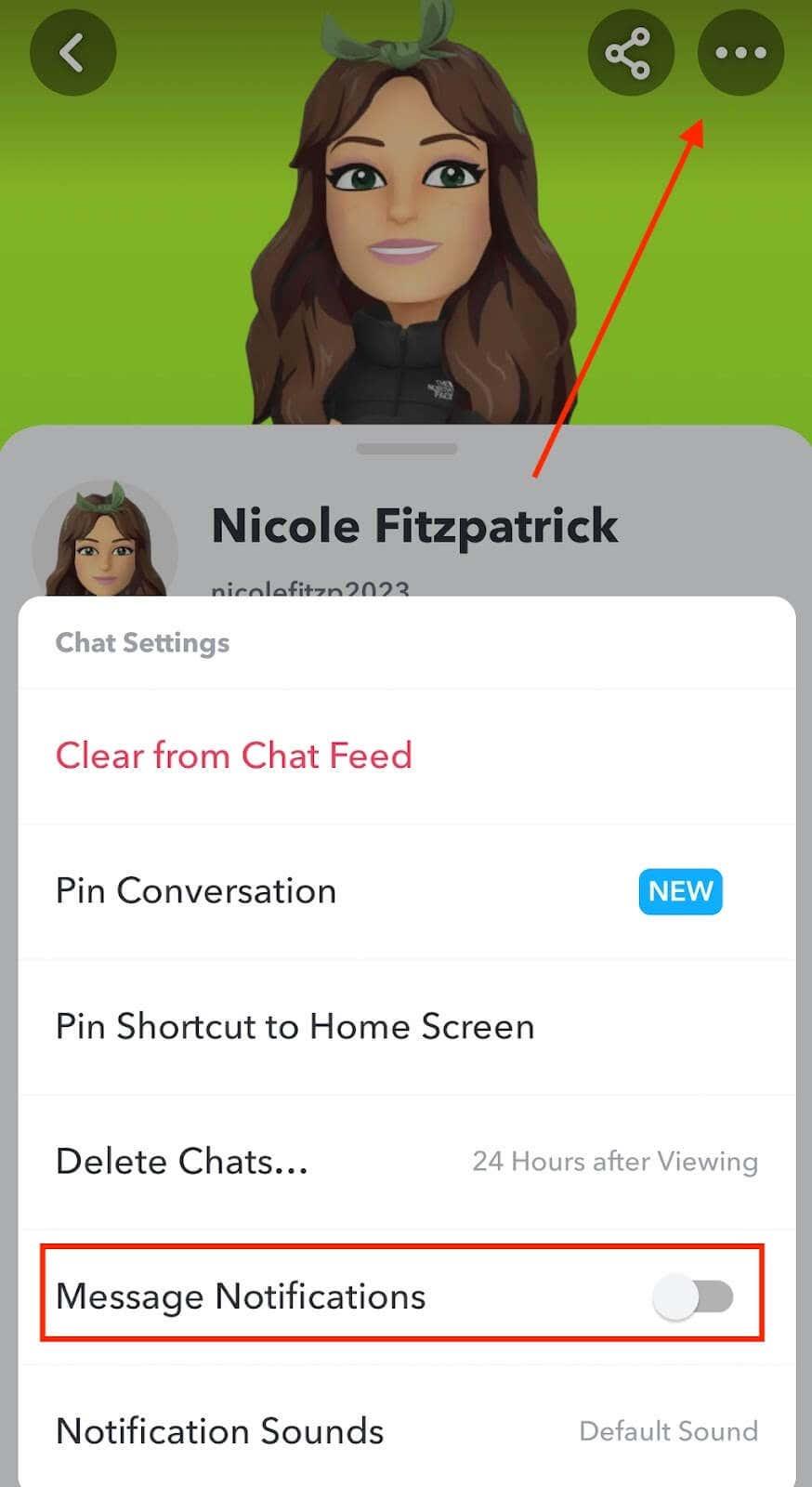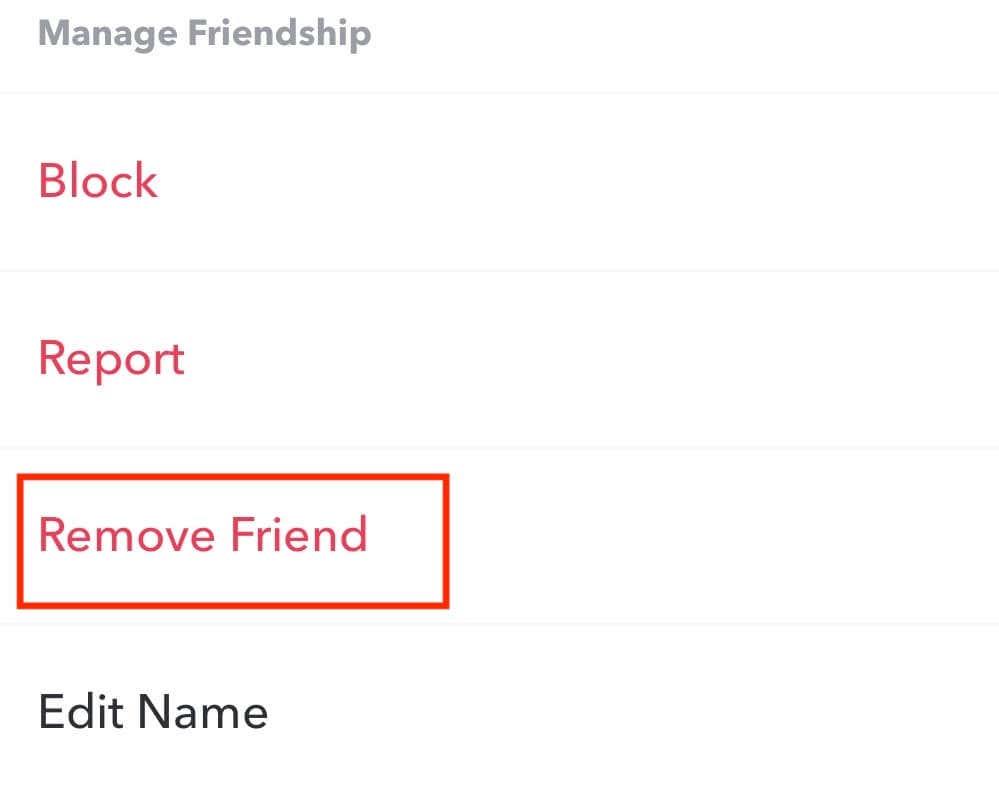Snapchat je aj naďalej virálnou platformou sociálnych médií, na ktorej sa nachádzajú milióny používateľov. Počas používania služby Snapchat sa však možno budete chcieť vyhnúť tomu, aby vás konkrétna osoba mohla kontaktovať alebo vidieť váš obsah v aplikácii.
Našťastie môžete ľahko zablokovať účet tejto osoby na Snapchate. A ak neskôr zmeníte názor na ich zablokovanie, je ľahké zablokovanú osobu odblokovať. Postupujte podľa nášho podrobného sprievodcu a zistite, ako niekoho zablokovať a odblokovať na Snapchate.
Obsah
Prečo blokovať niekoho na Snapchate
Existuje mnoho dôvodov, prečo možno budete chcieť niekoho zablokovať na Snapchate. Môže to byť bývalý partner, ktorého už nechcete vidieť vo svojom zozname priateľov, alebo kolega z práce, pred ktorým chcete skryť svoje príbehy Snapchat. Môže to byť aj náhodná osoba, ktorú poznáte cez Snapchat alebo o ktorej vôbec neviete, kto vás neustále spamuje nechceným obsahom alebo reklamami.
Bez ohľadu na dôvod, zablokovanie tejto osoby odstráni všetky jej stopy z vášho účtu. A najlepšie na tom je – nedostanú upozornenie, že ste ich zablokovali, a nebudú mať žiadny istý spôsob, ako zistiť, že boli zablokovaní.
Existuje alternatíva k blokovaniu niekoho na Snapchate?
Ak vás už nebaví vidieť upozornenia od tejto jednej osoby na Snapchate, zvážte výber alternatívnej metódy. Môžete jednoducho stlmiť upozornenia o ich aktivite v aplikácii.
Keď povolíte túto možnosť pre priateľa Snapchat, zostane vo vašom zozname priateľov. Na rozdiel od zablokovaného používateľa vám stlmený používateľ môže stále posielať snímky a rozhovory, ale nedostanete o nich ani jediné upozornenie.
Ak chcete stlmiť upozornenia od používateľa služby Snapchat, vyberte jeho avatar vedľa jeho mena a prejdite na stránku jeho profilu. Keď tam budete, otvorte trojbodkovú ponuku v pravom hornom rohu obrazovky a vyberte položku Nastavenia rozhovoru . Potom vypnite prepínač Upozornenia na správy .
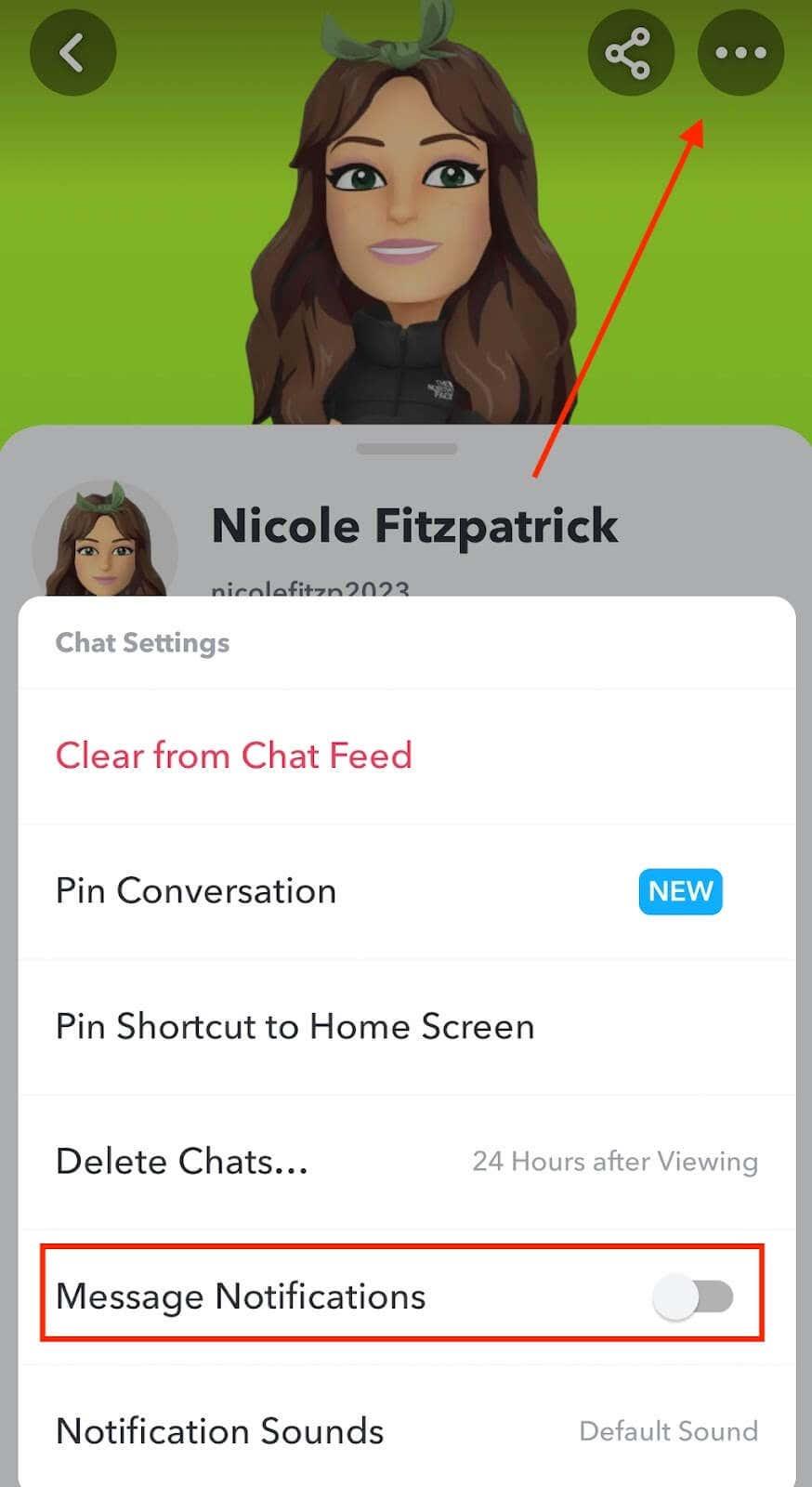
Ak stlmenie používateľa služby Snapchat nestačí, no napriek tomu nechcete danú osobu úplne odrezať, môžete ju odstrániť zo zoznamu priateľov.
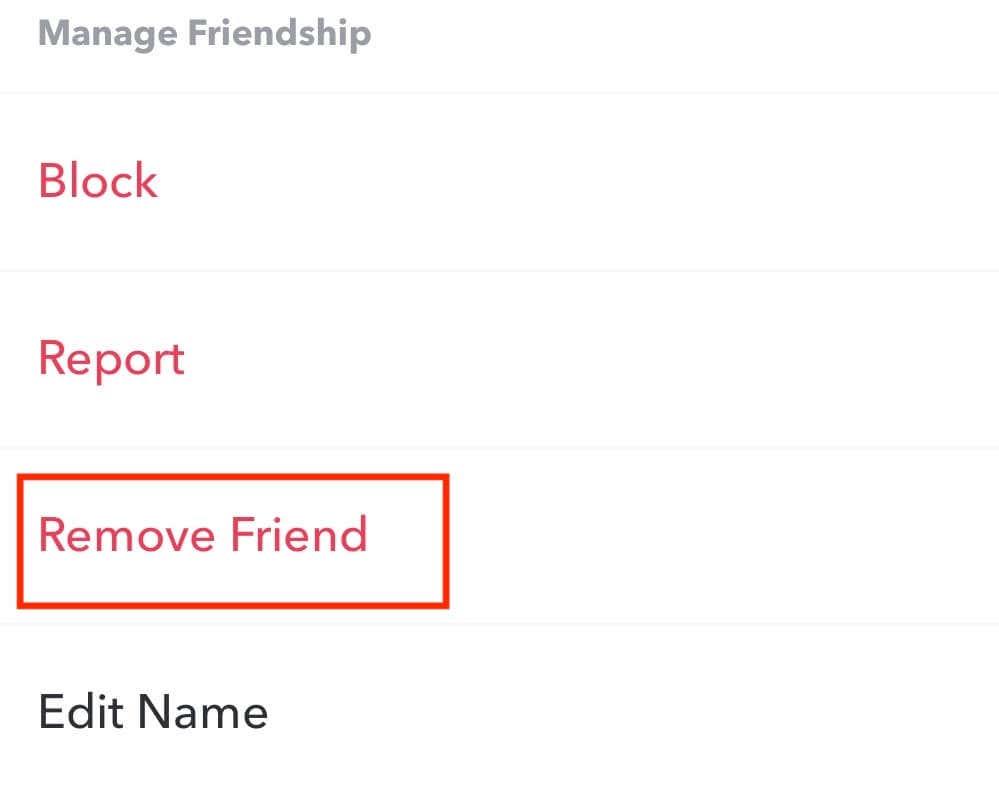
Hlavný rozdiel medzi blokovaním ľudí a odstránením priateľov na Snapchate je v tom, že daná osoba môže stále vidieť obsah, ktorý zdieľate verejne, aj keď ju odstránite zo svojho zoznamu priateľov.
Ako zablokovať používateľa na Snapchat
Zablokovaním niekoho na Snapchate skryjete jeho účet pred vami a váš pred ním. Nebudú vás môcť vyhľadať v aplikácii Snapchat. Ak nemajú vaše kontakty mimo Snapchatu, túto osobu efektívne odstrihnete tak, že ju zablokujete.
Ak chcete niekoho zablokovať na Snapchate, postupujte podľa krokov nižšie. Pokyny sú rovnaké pre používateľov systému Android a iOS.
- Otvorte Snapchat. Ak ešte nie ste prihlásení do svojho účtu, vyberte položku Prihlásiť sa a zadajte svoje prihlasovacie údaje.
- Prejdite na účet Snapchat, ktorý chcete zablokovať. Môžete ich nájsť vo svojich konverzáciách v ľavom dolnom rohu obrazovky, v zozname Moji priatelia alebo pomocou ikony lupy v ľavom hornom rohu obrazovky vyhľadať meno svojho priateľa.
- Keď nájdete používateľa, stlačte a podržte chat alebo otvorte trojbodkovú ponuku a vyberte položku Spravovať priateľstvo .
- V ponuke vyberte položku Blokovať . Vo vyskakovacom okne výberom položky Blokovať potvrďte.
To je všetko. Používateľ je teraz zablokovaný a všetky jeho stopy budú odstránené z vašej aplikácie na odosielanie správ. Vaša história chatu bude tiež vymazaná.
Ako niekoho odblokovať na Snapchate
Zablokovaním niekoho na Snapchate pred ním neskryjete len svoj účet, ale skryjete aj jeho účet pred vami. Ak sa ich rozhodnete odblokovať alebo im poslať žiadosť o priateľstvo, nebudete môcť len vyhľadať ich používateľské meno a nájsť ich. Namiesto toho budete musieť získať prístup k zoznamu blokovaných používateľov v nastaveniach služby Snapchat.
Ak chcete odblokovať používateľa na Snapchate, postupujte podľa krokov nižšie.
- Otvorte na svojom zariadení Snapchat.
- Vyberte ikonu svojho profilu alebo bitmoji .
- V pravom hornom rohu vyberte ikonu ozubeného kolieska a otvorte Nastavenia .
- Posúvajte sa nadol, kým sa nezobrazí sekcia Akcie účtu , a vyberte možnosť Blokované .
- Zobrazí sa zoznam ľudí, ktorých ste zablokovali na Snapchate. Nájdite osobu, ktorú chcete odblokovať, a vyberte ikonu X vedľa jej mena.
- Snapchat vás vyzve na potvrdenie vašej akcie. Ak chcete túto osobu odblokovať, vyberte možnosť Áno .
Keď niekoho odblokujete, jeho používateľské meno zmizne zo zoznamu blokovaných. Snapchat neupozorní osobu, keď ju odblokujete. Ak chcete, aby boli opäť súčasťou vášho zoznamu priateľov, budete musieť vyhľadať ich používateľské meno na Snapchate a pridať ich medzi svojich priateľov.
Pamätajte, že Snapchat nedávno pridal časové obmedzenia pre používateľov, ktorí si znova pridávajú priateľov, ktorých nedávno odstránili zo zoznamu priateľov alebo ktorých zablokovali. Ak teda niekoho zablokujete, odblokujete a znova pridáte v krátkom čase, Snapchat vám to môže umožniť až po uplynutí 24 hodín.
Čo sa stane, keď niekoho zablokujete na Snapchate
Ak niekoho zablokujete na Snapchate, budete mať veľa otázok. V tomto článku sme už odpovedali na niektoré z populárnych, ako napríklad to, či Snapchat upozorní osobu, keď ju zablokujete, a či zablokovanie niekoho odstráni vašu históriu rozhovorov s ňou.
Ak máte ďalšie otázky týkajúce sa blokovania alebo odblokovania niekoho na Snapchate, pozrite si nášho komplexného sprievodcu o tom, čo sa stane, keď niekoho zablokujete na tejto sociálnej sieti.